
NộI Dung
Trong hướng dẫn này, chúng tôi sẽ chỉ cho bạn cách thiết lập Galaxy S9 hoặc Galaxy S9 + để bạn có thể sử dụng nó nhanh hơn và tận hưởng tất cả những điều thú vị mà nó có thể làm. Đây là 10 cài đặt đầu tiên để thay đổi, những việc cần làm hoặc mẹo và thủ thuật để giúp bạn bắt đầu.
Chúng tôi sẽ bao gồm mọi thứ từ lần đầu tiên bạn bật nó, đưa bạn qua một số câu hỏi và cài đặt, sau đó chia sẻ các mẹo bổ sung để có trải nghiệm tốt nhất có thể. Điều này bao gồm sử dụng Samsung Smart Switch để dễ dàng chuyển điện thoại cũ của bạn sang Galaxy S9.
Cho dù bạn đã tìm thấy một thỏa thuận tốt trên Galaxy S9 hoặc có một trong những ngày nghỉ, bạn sẽ rất vui khi biết rằng bạn có vô số tùy chọn. Điện thoại Galaxy có nhiều tùy chỉnh và rất mạnh mẽ. Vâng giúp bạn chuyển tất cả mọi thứ, thiết lập mở khóa vân tay và khuôn mặt, và mọi thứ khác.
Cách thiết lập Galaxy S9
Ngay lập tức Galaxy S9 là một điện thoại thông minh nhanh và có khả năng. Trong lần khởi động đầu tiên, bạn sẽ được nhắc làm một số việc rất quan trọng. Điều này bao gồm máy quét dấu vân tay hoặc khóa màn hình, đăng nhập vào tất cả các tài khoản của bạn hoặc chuyển dữ liệu từ một thiết bị cũ.
Galaxy S9 sẽ chuyển mọi thứ từ điện thoại thông minh Android cũ, iPhone hoặc các thiết bị khác một cách dễ dàng. Tất cả những gì bạn cần là công cụ chuyển Samsung Samsung, chúng tôi sẽ chỉ cho bạn bên dưới và cáp / dongle đi kèm trong hộp với mọi Galaxy S9 và S9 + mới. Don Patrick mất cái dongle đó, nó sẽ làm gì để chuyển sang điện thoại mới của bạn dễ dàng nhất có thể. Và nếu không, bạn có thể sử dụng Samsung Cloud - tìm kiếm nó trong cài đặt.
Truyền dữ liệu từ điện thoại cũ của bạn
Sau khi bạn xem video của chúng tôi ở trên, có lẽ bạn đã thêm phương pháp vân tay hoặc màn hình khóa. Nếu vậy, điều tiếp theo mà tất cả chủ sở hữu sẽ muốn làm là chuyển dữ liệu, ứng dụng, cài đặt, danh bạ, lịch, biểu tượng ứng dụng, ảnh hoặc video và thậm chí cả tin nhắn văn bản sang S9. Trong quá khứ, đây là một quá trình khó khăn và đau đớn. Đó là trường hợp nữa, và bạn có thể chuyển đổi điện thoại 100% trong khoảng 10 phút.
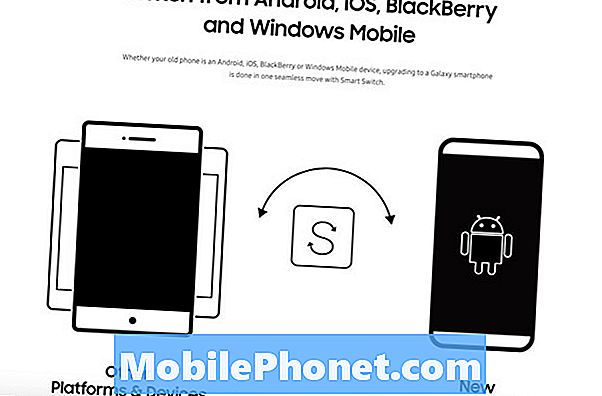
Giống như chúng tôi hiển thị trong video, bạn sẽ nhận được lời nhắc thiết lập Galaxy S9. Hoặc là một điện thoại mới hoặc từ một thiết bị cũ. Điều này sử dụng ứng dụng SamsungS SmartSwitch. Cài đặt nó trên điện thoại cũ của bạn, sau đó nhấn tiếp theo trên Galaxy mới của bạn và chỉ cần làm theo hướng dẫn.
Nó có một ý nghĩ đáng sợ, chuyển mọi thứ sang một chiếc điện thoại mới, nhưng công cụ này thực sự làm mọi thứ cho bạn. Bạn sẽ được nhắc cắm cáp USB Type-C đi kèm vào điện thoại cũ và đầu nối lớn hơn và bộ chuyển đổi dongle vào Galaxy S9.

Kết nối hai và ứng dụng sẽ bật ngay lập tức. Nếu không, chỉ cần mở SmartSwitch. Từ đây, điện thoại sẽ liên lạc trong giây lát, sau đó bạn sẽ thấy mọi thứ chi tiết trên màn hình Galaxy S9. Chọn những gì bạn làm (hoặc don Kiếm) muốn chuyển, rồi nhấn Bắt đầu ở phía dưới. Bạn có thể nhấn vào biểu tượng cài đặt hình bánh răng bên cạnh bất kỳ danh mục nào để kiểm soát những gì nó thực hiện hoặc không chuyển đổi.
Toàn bộ quá trình này mất từ 10-15 phút, đến hơn 3 giờ. Nó chỉ phụ thuộc vào số tiền bạn thực sự chuyển từ điện thoại cũ sang điện thoại mới. Sau khi hoàn thành, hãy rút phích cắm cho cả hai và bạn đã cài đặt xong. Bây giờ, tiếp tục thiết lập điện thoại của bạn.
Tạo hoặc đăng nhập vào tài khoản Samsung (Tìm di động của tôi)
Chúng tôi biết điều này nghe có vẻ buồn cười hoặc không quan trọng lắm, nhưng bước tiếp theo là tạo tài khoản Samsung. Cho dù đó là bằng cách đi đến Cài đặt> Tài khoản> Thêm tài khoản hoặc trong quá trình thiết lập đầu tiên của chính nó.
Có hai lý do quan trọng để tạo hoặc sử dụng tài khoản Samsung. Đối với một, bạn có thể sao lưu toàn bộ thiết bị của mình lên đám mây. Bằng cách này, nếu nó bị mất hoặc bị đánh cắp, bạn có thể khôi phục mọi thứ từ ứng dụng, văn bản hoặc ảnh sang điện thoại mới. Và đối với hai người, nếu bạn bị mất điện thoại hoặc bị mất cắp, bạn có thể theo dõi nó với Samsung 51 Find My Mobile. Tại đây, có thêm thông tin về cách sử dụng công cụ điện thoại bị mất của Samsung.
Cập nhật ứng dụng của bạn
Một bước nữa bạn muốn thực hiện, đặc biệt nếu bạn chuyển mọi thứ từ điện thoại cũ, là mở Cửa hàng Google Play và kiểm tra cập nhật. Galaxy S9 chạy Android 8.0 Oreo mới nhất hoặc vào thời điểm bạn đọc nó, nó sẽ có Android 9 Pie. Đảm bảo điện thoại và ứng dụng của bạn luôn cập nhật.

Về cơ bản, hãy mở Cửa hàng Google Play và kiểm tra các bản cập nhật. Bạn có thể có một danh sách các bản cập nhật khá lớn, vì vậy hãy chắc chắn rằng bạn có thể sử dụng kết nối WiFi hoặc bạn có thể sử dụng toàn bộ gói dữ liệu hàng tháng của mình cho bước này. Một tùy chọn khác là cập nhật ứng dụng trên Galaxy App Store. Cửa hàng ứng dụng dành riêng cho Samsung trên các điện thoại thông minh Galaxy S9 được chọn. (Các mô hình Verizon có thể không có kho ứng dụng này)
Kích hoạt và sử dụng Google Assistant (hoặc Bixby)
Trước đây được gọi là Google Tìm kiếm hoặc Google Hiện hành, Trợ lý về cơ bản là trợ lý cá nhân của riêng bạn hoặc Google Home được tích hợp trong điện thoại của bạn, như Siri. Lấy mọi thứ Google biết về web, tìm kiếm, vị trí của bạn, máy học và trí tuệ nhân tạo.
Trợ lý Google cực kỳ hữu ích và Samsung cũng có một cái gì đó tương tự mà khá tốt. Tại đây, có thêm thông tin về Bixby cùng với 175 điều có thể làm. Sử dụng một hoặc cả hai, để làm nhiều hơn với Galaxy S9.

Trong quá trình thiết lập ban đầu trên Galaxy S9, Google đã gửi cho tôi một email đề nghị tôi tải xuống Google Assistant. Đó là một chút đáng sợ, nhưng nó nhận thấy điện thoại mới trong hoạt động tài khoản trên mạng của tôi và đã gửi một email gợi ý một vài Ứng dụng Google hữu ích. Chúng tôi khuyên bạn nên tải xuống Google Chrome và Google Assistant.
Bật chế độ ứng dụng toàn màn hình
Galaxy S9 có màn hình vô cực Quad-HD lạ mắt. Nó rất lớn và cao đến nỗi một số ứng dụng không thể sử dụng toàn bộ màn hình. Nếu bạn thấy các thanh màu đen ở trên cùng và dưới cùng của một số ứng dụng nhất định, hãy bật chế độ ứng dụng toàn màn hình để có trải nghiệm tốt hơn. Chúng tôi cũng thấy điều này với Galaxy S8 cũ, nhưng ngày nay hầu hết các ứng dụng đều xử lý tốt.

- Kéo thanh thông báo xuống và đi đếnCài đặt (biểu tượng hình bánh răng ở gần trên cùng bên phải)
- Tìm và chọnTrưng bày
- Chọn tùy chọn có nhãnỨng dụng toàn màn hình
- Tìm một ứng dụng được tô sáng vàbật chế độ toàn màn hình sang bật
Hình ảnh của chúng tôi ở trên là một cái nhìn nhanh về chính xác những gì bạn sẽ tìm kiếm. Điều này sẽ buộc các ứng dụng vào chế độ toàn màn hình trên Galaxy S9 và S9 +.
Mua thêm cáp, bộ sạc hoặc phụ kiện
Điện thoại Galaxy S9 mới của Samsung sử dụng cáp USB Type-C mới, không phải dây micro USB cũ mà điện thoại cuối cùng của bạn có thể có. Việc này nhanh hơn, dây có thể cắm vào cả hai hướng để dễ sử dụng và thậm chí bạn có thể sạc các thiết bị khác từ Galaxy S9 qua USB Type-C.
Mặc dù có một dây cáp được cung cấp trong hộp, chúng tôi khuyên chủ sở hữu nên chọn một phụ tùng cho các phòng khác trong nhà hoặc văn phòng. Tại đây, một số phụ kiện chính thức của Samsung, miếng sạc không dây yêu thích của chúng tôi và một số thiết bị bảo vệ màn hình Galaxy S9 tốt nhất.
Tùy chỉnh màn hình luôn bật
Một trong những tính năng yêu thích của chúng tôi là màn hình Luôn bật. Cung cấp cho chủ sở hữu S9 thông tin nhanh chóng như thời gian, ngày tháng, mức pin và thậm chí cả thông báo đến. Điều này hầu như không sử dụng bất kỳ tuổi thọ pin, đó là tốt đẹp. Thậm chí tốt hơn, nó còn có khả năng tùy biến cao.

Khi màn hình bị tắt, nó vẫn còn kỹ thuật. Một khu vực nhỏ cung cấp cho bạn thông tin nhanh chóng. Chúng ta có thể thay đổi toàn bộ giao diện của màn hình luôn bật, thêm lịch hoặc thậm chí là hình nền.
Đi đến cài đặt và tìm kiếm luôn được hiển thị. Nhấn vào nút Bật để bật nó nếu nó chưa được. Sau đó, đi tới Cài đặt> Chủ đề> và nhấp vào cột AOD ở dưới cùng và hoàn toàn tùy chỉnh màn hình luôn bật.
Dọn dẹp khay ứng dụng
Một điều luôn làm tôi thất vọng với điện thoại Samsung là cách các ứng dụng không còn hoạt động trong khay ứng dụng. Đặc biệt là một khi bạn tải xuống một loạt từ Google Play. Mỗi ứng dụng được tải xuống đến cuối danh sách, không theo thứ tự cụ thể. Rất may có một cách để nhanh chóng sắp xếp lại tất cả chúng theo thứ tự bảng chữ cái. Về cơ bản làm sạch khay ứng dụng.

Vuốt lên từ dưới cùng của màn hình, sau đó nhấn nút cài đặt 3 chấm ở trên cùng và chọn Vách A-Z và sau đó nhấn Lưu. Bây giờ tất cả các ứng dụng của bạn được hiển thị theo thứ tự abc và dễ tìm hơn. Lần tới khi bạn cài đặt một ứng dụng, bạn sẽ phải làm điều này một lần nữa, vì nó trở lại định dạng danh sách.
Cài đặt Không làm phiền
Một tính năng khác mà chúng tôi yêu thích mà hàng triệu don don sử dụng là Không làm phiền. Nó hoạt động tuyệt vời trên Galaxy S9 và sẽ giúp bạn không bị phân tâm vào ban đêm hoặc trong khi làm việc. Giữ điện thoại khi bạn cần và để điện thoại tự động im lặng hoặc rung khi làm việc hoặc vào ban đêm.
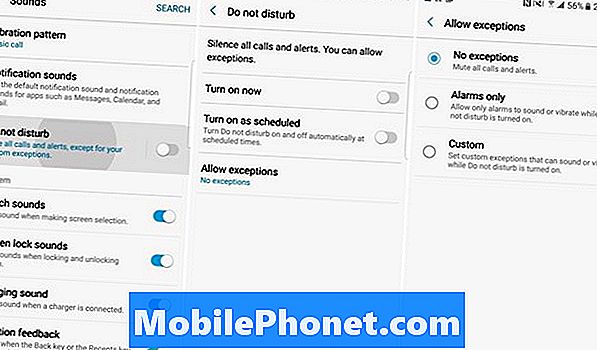
Để sử dụng điều hướng này đểCài đặt> Âm thanh> Không làm phiền hoặc chỉ tìm kiếm Không làm phiền. Bật hoặc đặt lịch để mọi thứ diễn ra tự động. Donith quên các phiên bản cho phép ngoại lệ, ở phía dưới để chọn danh bạ hoặc ứng dụng vẫn có thể vượt qua mọi lúc. Hoàn hảo cho bạn bè, thành viên gia đình hoặc ông chủ của bạn. Samsung cung cấp một tùy chọn trong đó người gọi lặp lại vẫn sẽ vượt qua, trong trường hợp khẩn cấp.
Hãy nhớ rằng chiến thắng này thậm chí còn để báo động vượt qua nếu bạn không thiết lập nó và cho phép một vài ngoại lệ. Một khi nó thực hiện đúng, nó là một phao cứu sinh.
Lấy lại nút ngăn kéo ứng dụng của bạn
Đối với những người đã sử dụng điện thoại Samsung trong nhiều năm, luôn có một nút ngăn kéo ứng dụng ở góc dưới cùng. Nhấn vào đây sẽ hiển thị tất cả các ứng dụng đã cài đặt được gọi là khay ứng dụng hoặc ngăn kéo. Nó đã đi trên Galaxy S9. Thay vào đó, bạn chỉ cần vuốt lên từ dưới lên, đây thực sự là phương pháp ưa thích của chúng tôi. Không có lý do gì để lãng phí không gian với một nút dành riêng cho ngăn kéo.
Tuy nhiên, một số sẽ muốn nó trở lại. Chúng tôi sinh vật theo thói quen.Nhấn dài một khoảng trống trên màn hình của bạn. Màn hình của bạn sẽ thu nhỏ ra một trang chỉnh sửa và bố cục, cũng như hiển thị các tùy chọn widget và hình nền. Chạm vàonút cài đặt hình bánh răng. Tiếp theo nhấn tùy chọn trong cài đặt có nhãnNút ứng dụngvà chọnnút hiển thị ứng dụng. Bây giờ nhấn xong và quay trở lại. Bạn có thể quay lại nút quen thuộc đó để dễ sử dụng.
Một vài lời khuyên
Đây là một vài trong số những điều đầu tiên chúng ta làm khi có điện thoại Samsung Galaxy mới. Tuy nhiên, chúng tôi cũng khuyên bạn nên thiết lập giới hạn dữ liệu, định cấu hình các tính năng Edge hoặc tắt chúng hoàn toàn. Bạn cũng có thể tùy chỉnh thanh kéo xuống thông báo và các biểu tượng cài đặt nhanh, thoát khỏi các ứng dụng bloatware được cài đặt sẵn và dùng thử cửa hàng chủ đề Samsung chép.

Mọi người sử dụng điện thoại của họ khác nhau, vì vậy hãy chọn những lời khuyên và lời khuyên phù hợp nhất với bạn. Galaxy S9 chỉ vừa mới xuất hiện, vì vậy hãy theo dõi để được bảo hiểm nhiều hơn. Trước khi bạn đi, hãy kiểm tra mọi thứ mà mới trong Android 9 Pie. Đó là phần mềm mà Samsung sẽ cung cấp cho Galaxy S9 vào đầu năm 2019. Sau đó, hãy lấy một trường hợp từ trình chiếu của chúng tôi dưới đây.
20 ốp lưng Samsung Galaxy S9 tốt nhất






















